帝王谷资源网 Design By www.wdxyy.com
最终效果
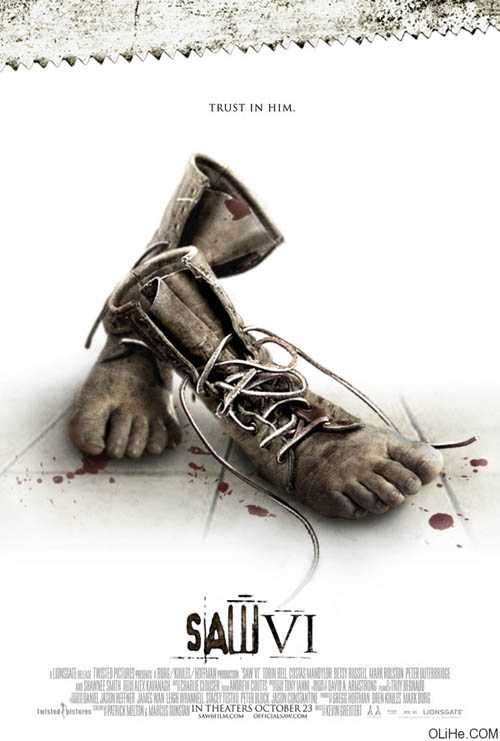
1、首先,你需要做的就是在Photoshop中打开一个白色背景的新文件。使用套索工具、钢笔工具,或其他任何能得到选区的方法剪下你想要的两只脚。我强调一点我决定使用上述的图像资源。要务必调整它们的大小,使两只脚的大小看起来接近,用橡皮擦工具清除锯齿状的边缘。


2、现在仔细剪下靴子的顶部,把它们放在脚上。使用变换工具(CTRL + T键)调整和倾斜。隐藏和显示你的图层以便可以每一次只看到一只脚,这样会更容易把重点放在每只脚上。我使用的一个技巧是在靴子图层上降低不透明度大概60%,使靴子和脚排成一排。这将使脚的两侧与靴子的边缘相称。调整好之后将其不透明度恢复到100%。


3、下一步要调整脚的色相/饱和度,以便使其更好的与靴子的颜色相配。你可以尝试自己设置,还可以调整靴子,关闭它们。
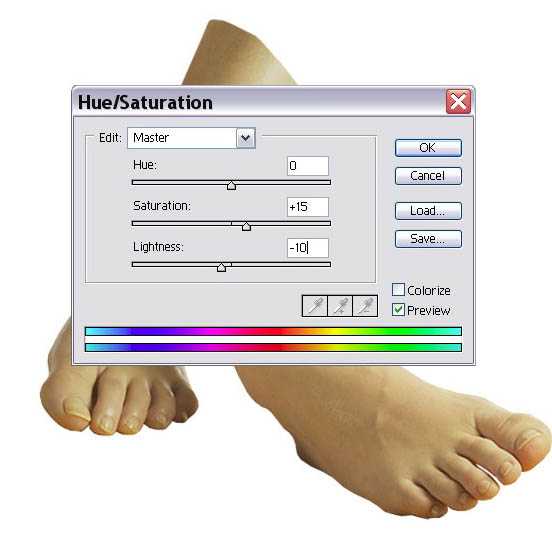
4、使用一个中等大小低透明度的圆形软橡皮擦擦除靴子的底部,使皮肤融入皮革中。使用一点描边在鞋带的边缘。也要擦除一点脚的侧面及脚后跟。
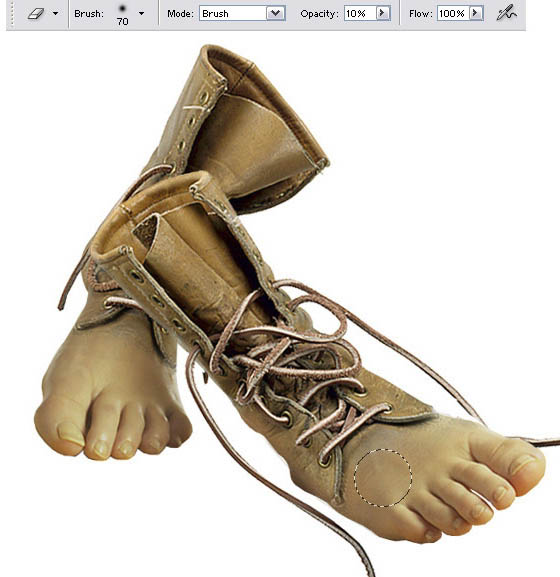
5、它们融合后,合并脚图层和靴子层。要确保两只脚在不同的图层上,以便我们可以添加阴影,并且能够移动它们。现在回到色相/饱和度设置,我们将给脚去色,使皮肤呈现死灰状。它们应该有一些色彩但要呈现沉闷和灰色。

6、下一步我们将调整色阶得到一个更深的对比和更暗的阴影。你可能还需要打开亮度/对比度控制,调高一点对比度。
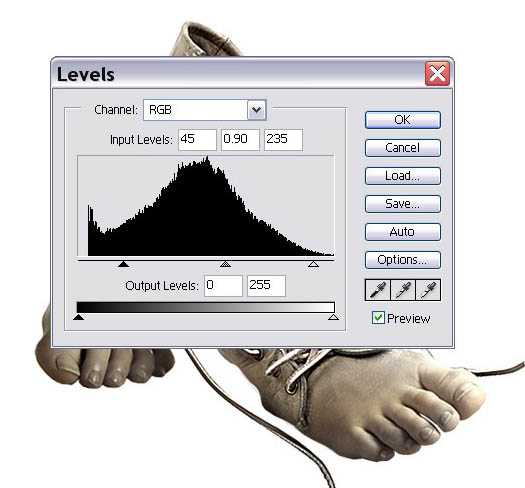
上一页12 3 下一页 阅读全文
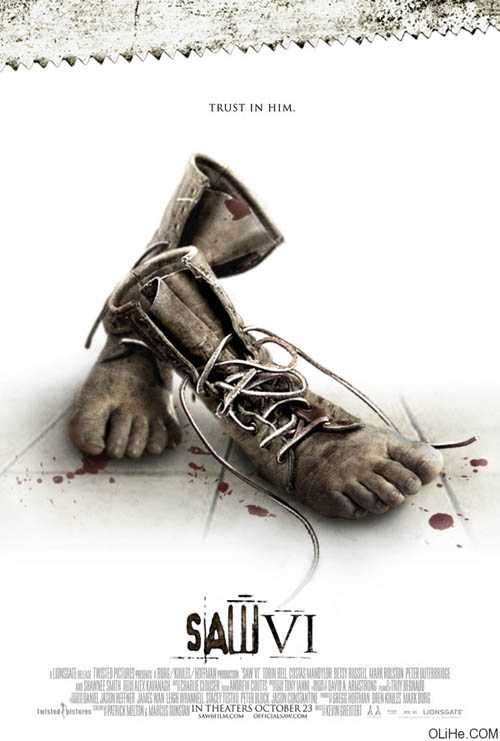
1、首先,你需要做的就是在Photoshop中打开一个白色背景的新文件。使用套索工具、钢笔工具,或其他任何能得到选区的方法剪下你想要的两只脚。我强调一点我决定使用上述的图像资源。要务必调整它们的大小,使两只脚的大小看起来接近,用橡皮擦工具清除锯齿状的边缘。


2、现在仔细剪下靴子的顶部,把它们放在脚上。使用变换工具(CTRL + T键)调整和倾斜。隐藏和显示你的图层以便可以每一次只看到一只脚,这样会更容易把重点放在每只脚上。我使用的一个技巧是在靴子图层上降低不透明度大概60%,使靴子和脚排成一排。这将使脚的两侧与靴子的边缘相称。调整好之后将其不透明度恢复到100%。


3、下一步要调整脚的色相/饱和度,以便使其更好的与靴子的颜色相配。你可以尝试自己设置,还可以调整靴子,关闭它们。
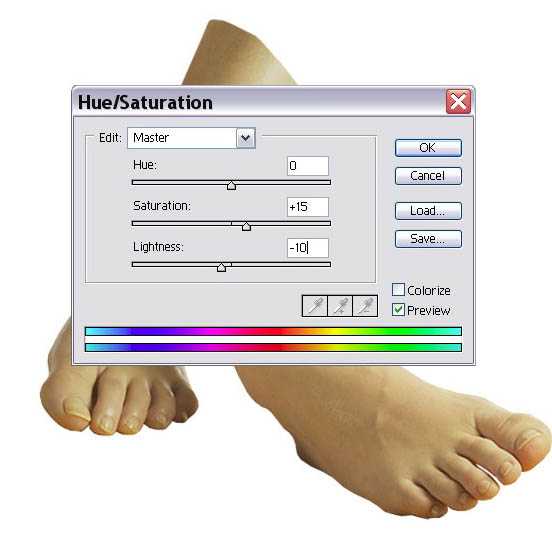
4、使用一个中等大小低透明度的圆形软橡皮擦擦除靴子的底部,使皮肤融入皮革中。使用一点描边在鞋带的边缘。也要擦除一点脚的侧面及脚后跟。
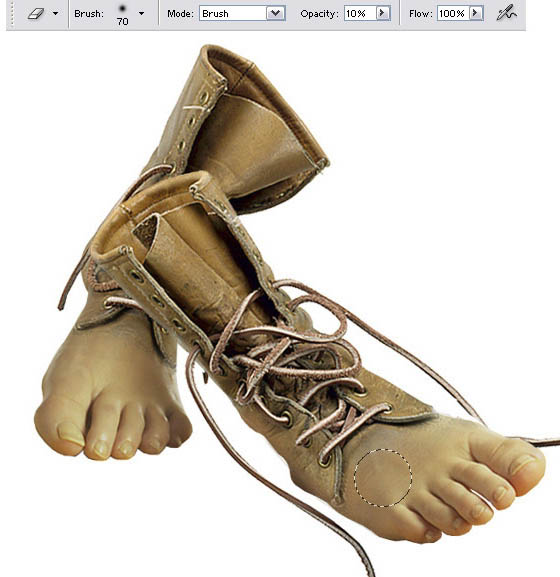
5、它们融合后,合并脚图层和靴子层。要确保两只脚在不同的图层上,以便我们可以添加阴影,并且能够移动它们。现在回到色相/饱和度设置,我们将给脚去色,使皮肤呈现死灰状。它们应该有一些色彩但要呈现沉闷和灰色。

6、下一步我们将调整色阶得到一个更深的对比和更暗的阴影。你可能还需要打开亮度/对比度控制,调高一点对比度。
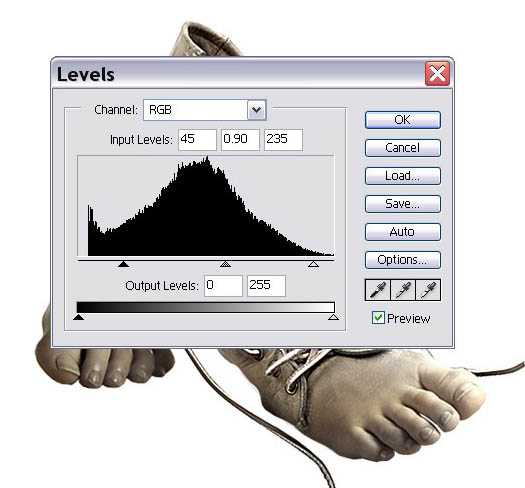
上一页12 3 下一页 阅读全文
标签:
恐怖片,宣传海报
帝王谷资源网 Design By www.wdxyy.com
广告合作:本站广告合作请联系QQ:858582 申请时备注:广告合作(否则不回)
免责声明:本站文章均来自网站采集或用户投稿,网站不提供任何软件下载或自行开发的软件! 如有用户或公司发现本站内容信息存在侵权行为,请邮件告知! 858582#qq.com
免责声明:本站文章均来自网站采集或用户投稿,网站不提供任何软件下载或自行开发的软件! 如有用户或公司发现本站内容信息存在侵权行为,请邮件告知! 858582#qq.com
帝王谷资源网 Design By www.wdxyy.com
暂无评论...
RTX 5090要首发 性能要翻倍!三星展示GDDR7显存
三星在GTC上展示了专为下一代游戏GPU设计的GDDR7内存。
首次推出的GDDR7内存模块密度为16GB,每个模块容量为2GB。其速度预设为32 Gbps(PAM3),但也可以降至28 Gbps,以提高产量和初始阶段的整体性能和成本效益。
据三星表示,GDDR7内存的能效将提高20%,同时工作电压仅为1.1V,低于标准的1.2V。通过采用更新的封装材料和优化的电路设计,使得在高速运行时的发热量降低,GDDR7的热阻比GDDR6降低了70%。
更新日志
2025年02月22日
2025年02月22日
- 小骆驼-《草原狼2(蓝光CD)》[原抓WAV+CUE]
- 群星《欢迎来到我身边 电影原声专辑》[320K/MP3][105.02MB]
- 群星《欢迎来到我身边 电影原声专辑》[FLAC/分轨][480.9MB]
- 雷婷《梦里蓝天HQⅡ》 2023头版限量编号低速原抓[WAV+CUE][463M]
- 群星《2024好听新歌42》AI调整音效【WAV分轨】
- 王思雨-《思念陪着鸿雁飞》WAV
- 王思雨《喜马拉雅HQ》头版限量编号[WAV+CUE]
- 李健《无时无刻》[WAV+CUE][590M]
- 陈奕迅《酝酿》[WAV分轨][502M]
- 卓依婷《化蝶》2CD[WAV+CUE][1.1G]
- 群星《吉他王(黑胶CD)》[WAV+CUE]
- 齐秦《穿乐(穿越)》[WAV+CUE]
- 发烧珍品《数位CD音响测试-动向效果(九)》【WAV+CUE】
- 邝美云《邝美云精装歌集》[DSF][1.6G]
- 吕方《爱一回伤一回》[WAV+CUE][454M]
